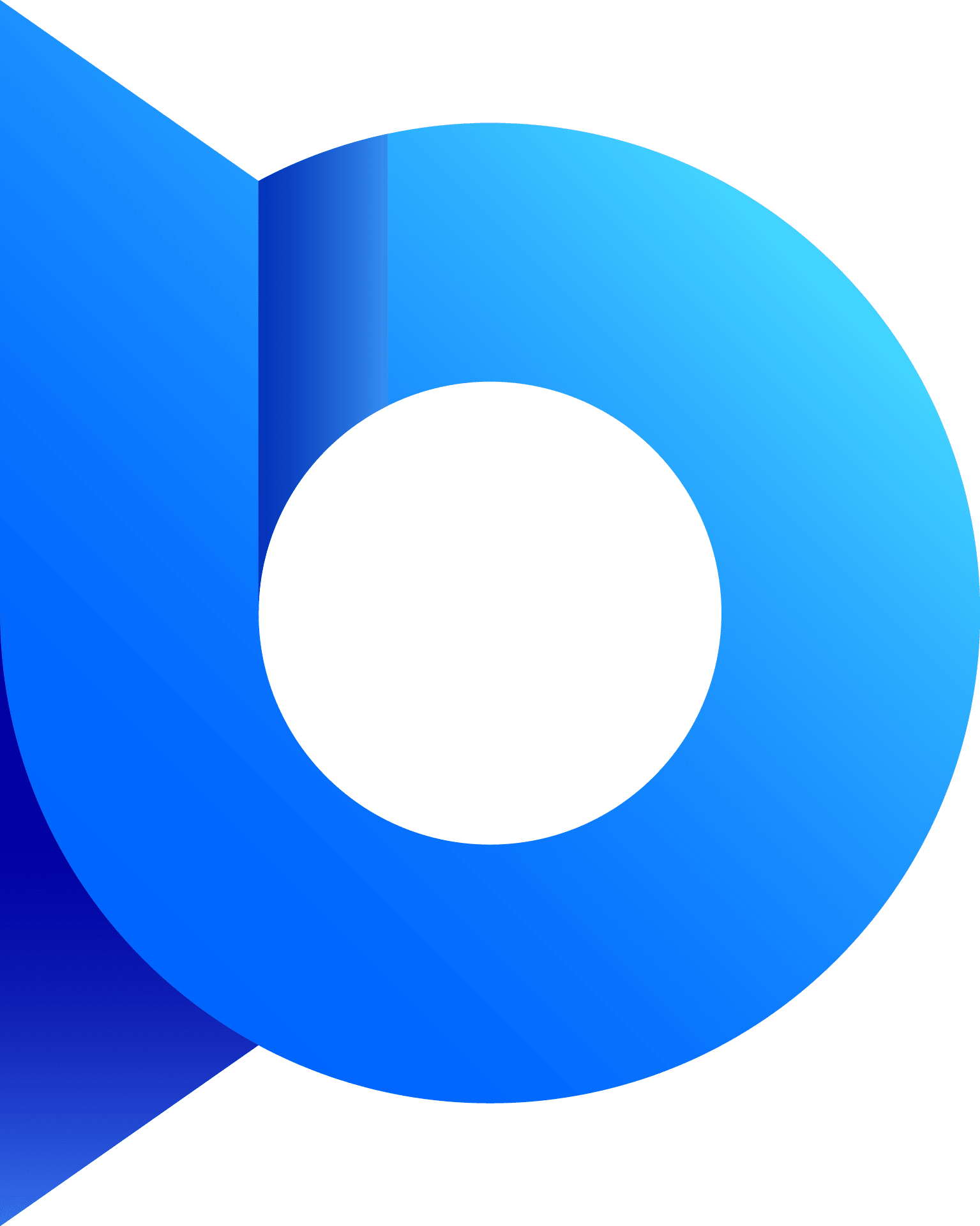ご注意事項 :
Xpansion for Pipedriveを有効にしていただくと、ご指定頂いたPipedirveアカウント内に、LeadPool側から自動的に各種フィールドが作成されます。(法人番号やHP URLなど) 作成されたフィールドの取り扱いについてですが、以下の点にご留意ください。
- フィールドのマッピング 既存のPipedrive内に生成されているフィールドとマッピングを行うことはできません。
- フィールド名の変更 LeadPoolから作成されたフィールド名は変更可能です。
- フィールドの削除 LeadPoolから作成されたフィールドは削除できません。連携したくないフィールドは、LeadPoolの設定で当該フィールドを無効化してください。 仮に削除してしまい、連携が失敗する場合は、当該フィールドを削除してXpansion for Pipedriveを再度インストールし、削除されたフィールドが再生成されることを確認してください。

- フィールド内の選択肢の順番の変更 LeadPoolから作成されたフィールド内の選択肢の順番は変更できません。
- フィールド内の選択肢の名前変更・追加・削除 LeadPoolから作成されたフィールド内の選択肢の名前変更・追加・削除は原則変更不可となります。 変更を行われた場合、連携エラーが発生する場合がございます。 連携が失敗する場合は、当該フィールドを削除してXpansion for Pipedriveを再度インストールし、削除されたフィールドが再生成されることを確認してください。
設定方法と利用方法
①Pipedriveにログイン後、画面右上アイコンをクリック→個人設定→APIからAPIキーをコピーします。

②LeadPoolにログイン後、画面右上アイコンをクリック→システム設定→外部システム連携のページで、Pipedriveを選択し、先程コピーしたAPIキーを貼り付け保存します。

※連携が成功すると、連携するフィールドを選択できるようになりますので、必要に応じて選択してください

③連携したい企業を選択し、外部連携→Pipedriveを選択肢、”補完”もしくは”上書き”を選択するとデータが連携されます。
※連携したデータには、Pipedriveのアイコンが付与されます。Pipedriveのアイコンをクリックすると、対象のPipedriveデータに遷移します。